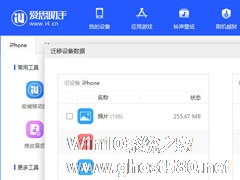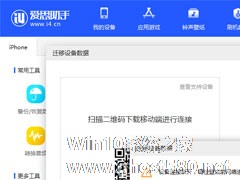-
爱思助手怎么查看设备信息?爱思助手查看设备信息教程
- 时间:2024-05-18 22:35:52
大家好,今天Win10系统之家小编给大家分享「爱思助手怎么查看设备信息?爱思助手查看设备信息教程」的知识,如果能碰巧解决你现在面临的问题,记得收藏本站或分享给你的好友们哟~,现在开始吧!
爱思助手作为一款功能强大且专业的苹果手机管理软件,不仅可以一键刷机,轻松升级、降级固件,还可以轻松下载管理手机应用等,并且将苹果设备连接到爱思助手后,我们还可以查看到设备的详细信息,如设备型号、系统版本、内存信息等。下面,我们就一起往下看看爱思助手查看设备信息的教程吧!
方法步骤
1、打开爱思助手,将设备连接到电脑,连接成功后会显示设备的详细信息;

2、如下图,连接后可以看到设备型号、系统版本、内存信息、序列号、设备串号、Apple ID锁、保修期限、电池寿命等信息,同时也可以查看数据区使用情况;

3、如果需要查看电池详细信息可以点击“电池详情”,想了解更多设备信息,请点击“查看设备详情”;

4、设备详情:可点击“在记事本中打开”查看更多信息;

5、还能查看设备的验机报告,辨别硬件真伪。

以上就是关于「爱思助手怎么查看设备信息?爱思助手查看设备信息教程」的全部内容,本文讲解到这里啦,希望对大家有所帮助。如果你还想了解更多这方面的信息,记得收藏关注本站~
♂本文*来源Win10系统之家,未经同意不得转载!
相关文章
-

爱思助手作为一款功能强大且专业的苹果手机管理软件,不仅可以一键刷机,轻松升级、降级固件,还可以轻松下载管理手机应用等,并且将苹果设备连接到爱思助手后,我们还可以查看到设备的详细信息,如设备型号、系统版本、内存信息等。下面,我们就一起往下看看爱思助手查看设备信息的教程吧!
方法步骤
1、打开爱思助手,将设备连接到电脑,连接成功后会显示设备的详细信息;
... -

现在的手机销售渠道太多,很多人买了手机后,心里难免还会担心自己买的手机是否是全新的,这时候可以通过验机来了解手机的实际情况。爱思助手是一款非常好用的手机助手软件,它就提供了验机功能,小编接下来就为大家介绍一下巧用爱思助手验机的方法步骤。
方法步骤
1、将手机用数据线连接上爱思助手pc端,并点击首页的“查看验机报告”。
2、查看你的手机验机报告。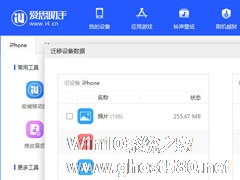
当我们换了新的iPhone设备之后,如果想将旧设备的数据,如照片、通讯录、备忘录、音乐等迁移到新设备,就可以使用爱思助手的迁移设备数据功能来帮助我们。那么,爱思助手迁移设备数据怎么用呢?下面,我们就一起往下看看爱思助手迁移设备数据的具体使用方法吧!
方法步骤
一、iOS设备数据转移至iOS设备操作方法
1、打开电脑端爱思助手,将两台iOS设备通过数...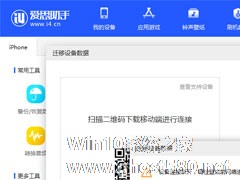
之前小编也向大家介绍到了,在爱思助手中有个迁移设备数据功能可以将旧设备的数据迁移到新设备中,不过最近有用户反映,使用爱思助手把安卓设备上的数据迁移到iPhone设备上时,出现提示“设备连接断开,请检查当前网络连接”。那么,爱思助手连接不上安卓设备怎么解决呢?我们一起往下看看。
方法步骤
1、通过爱思助手把安卓设备上的数据迁移到iPhone设备上时,请先确保安卓...
- 软件教程
-
-
操作系统排行榜
更多>> -
- Ghost Win8.1 64位 老机精简专业版 V2023.02
- 【老机专用】Ghost Win8 32位 免费精简版 V2022.01
- 【致敬经典】Ghost Windows8 64位 免激活正式版 V2021.08
- 微软Windows8.1 32位专业版免激活 V2023.05
- Windows11 22H2 (22621.1778) X64 游戏美化版 V2023.06
- Windows11 22H2 (22621.1778) X64 专业精简版 V2023.06
- 笔记本专用 Ghost Win10 64位 专业激活版(适用各种品牌) V2022.08
- GHOST WIN8 X86 稳定专业版(免激活)V2022.07
- Windows8.1 64位 免费激活镜像文件 V2022.07
- Windows 8.1 64位 极速纯净版系统 V2022
-
软件教程排行榜
更多>> -
- Edge浏览器如何安装Flash?Edge浏览器安装Flash插件教程
- Excel如何锁定单元格不被修改?Excel锁定单元格的方法
- Epic游戏时如何打开自带帧数显示?Epic设置帧数显示的方法
- 谷歌浏览器如何提高文件下载速度?谷歌浏览器提高下载速度的方法
- 谷歌浏览器提示无法启动更新检查怎么办?谷歌浏览器无法启动更新检查的解决方法
- 360极速浏览器如何提高下载速度?360极速浏览器提高下载速度的方法
- Excel表格怎么换行?Excel单元格内换行的方法
- Excel表格斜线一分为二怎么弄?Excel表格斜线一分为二的方法
- Excel函数公式大全是什么?Excel函数公式大全介绍
- 雷电模拟器储存空间不足怎么办?雷电模拟器储存空间不足的解决方法
- 热门标签
-